Trend Vision One コンソールで、ネットワーク環境にセキュリティリスクをもたらす可能性のあるユーザアカウントに対して修復措置を講じることができます。
手順
- Zero Trust Secure Access または Operations Dashboard アプリを使用して処理を実行するユーザアカウントを見つけます。
-
Zero Trust Secure Access アプリ内の任意の場所でユーザをクリックすることによるZero Trust Secure Access[:] [ユーザ情報] 画面。
-
Operations Dashboard[[:]] [ユーザプロファイル] 画面。
-
- オプションアイコン (
 ) および [内部アプリへのアクセスをブロック]。[内部アプリへのアクセスをブロックタスク] 画面が表示されます。
) および [内部アプリへのアクセスをブロック]。[内部アプリへのアクセスをブロックタスク] 画面が表示されます。 - トレンドマイクロ プライベートアクセスサービスを配信するには、 [今すぐ配信] をクリックします。

注意
この手順は、プライベートアクセスサービスが企業ネットワークに配置されていない場合にのみ必要です。詳細については、プライベートアクセスの設定を参照してください。タスクの処理が停止します。プライベートアクセスサービスの配信が完了したら、タスクを再開します。 - (オプション) タスクの説明を指定します。
- [作成] をクリックします。Trend Vision One はタスクを作成し、現在の処理ステータスを Secure Access History 画面に表示します。
- タスクのステータスを監視します。
- 成功メッセージが右下隅に表示されたら、 [タスクステータスを表示] をクリックします。Secure Access History 画面の [修復ログ] タブが表示されます。に直接アクセスすることもできます。をクリックし、検索フィールドを使用してタスクを検索します。
- [処理ステータス]でタスクのステータスを確認します。
-
[処理中...] (
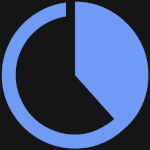 ): Trend Vision One は強制ポイントにコマンドを送信し、対応を待機しています
): Trend Vision One は強制ポイントにコマンドを送信し、対応を待機しています -
[成功] (
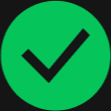 ): 施行ポイントがコマンドを正常に受信して実行しました。
): 施行ポイントがコマンドを正常に受信して実行しました。 -
[失敗] (
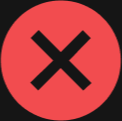 ): 強制ポイントへのコマンドの送信中にエラーまたはタイムアウトが発生しました。
): 強制ポイントへのコマンドの送信中にエラーまたはタイムアウトが発生しました。

注意
タスクのステータスは、施行ポイントがコマンドを正常に受信して実行できたかどうかを示します。処理が完了するまでに数分かかることがあります。 -
ユーザアカウントのリスクの問題を解決したら、オプションアイコン ( ) Zero Trust Secure Access または Operations Dashboard アプリで詳細については、内部アプリへのアクセスのブロック解除タスクを参照してください。
) Zero Trust Secure Access または Operations Dashboard アプリで詳細については、内部アプリへのアクセスのブロック解除タスクを参照してください。 - 成功メッセージが右下隅に表示されたら、 [タスクステータスを表示] をクリックします。

